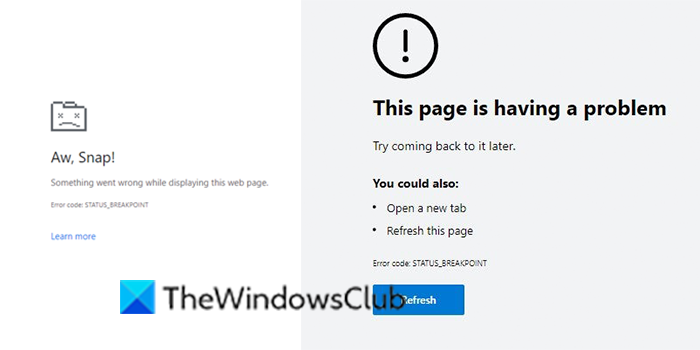Мы видим много ошибок в веб-браузерах, когда возникают какие-либо проблемы с сетью или веб-сайтом, к которому мы пытаемся получить доступ. Каждая ошибка имеет отдельный код. Пользователи Google Chrome и Microsoft Edge видят ошибку STATUS_BREAKPOINT. В этом руководстве представлены решения по исправлению ошибки STATUS_BREAKPOINT в Google Chrome и Microsoft Edge.
Что такое Ошибка STATUS_BREAKPOINT в Google Chrome и Microsoft Edge?
Ошибка STATUS_BREAKPOINT возникает в Google Chrome и Microsoft Edge, когда браузер не может обрабатывать запросы веб-страницы или веб-сайт имеет неверный дизайн. Это ошибка загрузки страницы, которую можно легко исправить.
Исправить ошибку STATUS_BREAKPOINT в Chrome и Edge
Если вы видите ошибки STATUS_BREAKPOINT в Google Chrome или Microsoft Edge, вы можете использовать следующие исправления, чтобы решить эту проблему.
Перезагрузите веб-страницуПроверьте подключение к ИнтернетуПерезагрузите компьютерОчистите кэш браузераОтключите расширения в браузереОбновите Google Chrome и Microsoft Edge
Давайте подробно рассмотрим каждый метод.
1] Перезагрузите веб-страницу
Если вы видите ошибку STATUS_BREAKPOINT при доступе к веб-сайту, обновите веб-страницу и посмотрите, исчезла ли ошибка. Это просто ошибка загрузки страницы, которую можно исправить, обновив веб-страницу. Вы можете использовать кнопку «Обновить» на панели инструментов Chrome или Edge или использовать сочетание клавиш F5.
2] Проверьте подключение к Интернету
Вы также увидите сообщение об ошибке, если подключение к Интернету нестабилен и плохо работает. Убедитесь, что подключение к Интернету работает нормально, зайдя на другие веб-сайты или проведя тесты скорости. Если интернет не работает, устраните проблемы с сетью. После этого попробуйте перезагрузить ту же страницу и проверьте, возникает ли ошибка снова или нет.
3] Перезагрузите компьютер
Иногда фоновые процессы или программы на вашем компьютере могут мешать работе Chrome или Edge и вызывают ошибки загрузки страницы, такие как STATUS_BREAKPOINT. Вам нужно перезагрузить компьютер и посмотреть, исправлена ли ошибка или нет. Если нет, выполните следующие действия
4] Очистите кэш браузера
Иногда кеш в ваших браузерах также может нарушить работу веб-сайтов и привести к ошибкам. Кэш и данные сайта хранятся на вашем ПК, чтобы загружать веб-сайты быстрее, чем они изначально делали при многократном посещении. Вам необходимо очистить кеш в браузерах Chrome и Edge.
Чтобы очистить кеш в Google Chrome,
нажмите кнопку с тремя точками на панели инструментов Chrome, выберите Дополнительные инструментыНажмите Очистить данные браузераПроверьте кнопки рядом с Файлы cookie и другие сторонние данные, а также Кэшированные изображения и файлы
Нажмите Очистить данныеЗатем, перезапустите браузер Chrome
Чтобы очистить кеш в Microsoft Edge
Нажмите кнопку с тремя точками на панели инструментов и выберите НастройкиНажмите Конфиденциальность, поиск и службыПерейдите в раздел Очистить данные браузера и нажмите Выберите, что нужно очистить. Проверьте кнопки рядом с Файлы cookie и другие сторонние данные, а также Кэшированные изображения и файлыЗатем нажмите Очистить сейчасПерезапустите браузер
5] Отключите расширения в браузере
Расширения, установленные на вашем веб-браузеры также могут быть причиной e Ошибка STATS_BREAKPOINT. Проверьте установленные расширения. Отключите все расширения, установленные в Chrome и Edge. Это может решить проблему. Затем включите каждое, одно за другим, чтобы выяснить, какое расширение вызывает проблему, и удалите это расширение.
Чтобы отключить расширения браузера в Chrome и Edge, щелкните значок «Расширения» на панели инструментов и нажмите Управление расширениями. Вы перейдете на страницу расширений, где сможете увидеть все расширения.
6] Обновите Google Chrome и Microsoft Edge
Другой способ решить проблему — обновить браузеры Chrome и Edge до последней версии. Ошибка также могла быть вызвана ошибками в предыдущих обновлениях. Обновление браузеров до последней версии устраняет ошибку.
Чтобы обновить Google Chrome,
нажмите кнопку с тремя точками на панели инструментов, выберите Справка, а затем О программе. Google ChromeЕсли установленная версия не является последней версией Google Chrome, браузер автоматически начнет проверку и обновление.
Чтобы обновить Microsoft Edge,
нажмите на три точки на панели инструментовПерейти в Справка и отзывыВыберите О Microsoft EdgeEdge проверит наличие обновлений и установит их автоматически
Это различные способы, с помощью которых вы можете исправить ошибку STATUS_BREAKPOINT в Google Chrome и Microsoft Edge. Поскольку оба браузера основаны на Chromium, решения будут отлично работать в обоих, чтобы решить проблему.
Как мне исправить СТАТУС BREAKPOINT в Chrome?
Вы можете перезагрузить веб-страницу , проверьте подключение к Интернету, очистите кеш браузера, отключите расширения в браузере, обновите Google Chrome, чтобы исправить ошибку STATUS_BREAKPOINT в Chrome.
Читать: Исправьте ошибку 0xa0430721 при установке Edge или Chrome.